लैपटॉप एसर विंडोज 7 पर वाईफ़ाई कैसे कनेक्ट करें। लैपटॉप पर वाईफाई कैसे कनेक्ट करें I
नेटवर्क के लिए डिवाइस (लैपटॉप सहित) का कनेक्शन एक केंद्रीय रूटर के माध्यम से संभव है, और यह पहले से ही वर्ल्ड वाइड वेब से जुड़ा हुआ है। लैपटॉप को वाई-फाई इंटरनेट से कनेक्ट करें केवल कुछ स्थानों पर ही हो सकता है - पहुंच बिंदु, जिनमें से लगभग 100 मीटर की दूरी पर है
उपयोगकर्ता के लिए यह कनेक्शन वायरलेस रूप से प्राप्त किया जाता है। आम तौर पर एक्सेस अंक स्थापित करने के लिए भीड़ भरे स्थानों, हवाई अड्डों, होटल, कैफे, होटल का चयन करें।
लैपटॉप पर वाई-फाई कैसे कनेक्ट करें? इसके लिए क्या आवश्यक है?
उपकरण
देखते हैं कि आपके पास कैसा लैपटॉप है। यदि लैपटॉप इंटेल सेंट्रिनो प्रौद्योगिकी के साथ बनाया गया है, तो आप भाग्यशाली हैं, क्योंकि वाई-फाई नेटवर्क के साथ काम करने की सभी सेटिंग पहले से लागू हो चुकी हैं। लैपटॉप स्वचालित रूप से सभी निकटतम वाई-फ़ाई बिंदुओं को पा सकते हैं, और जब वह वाई-फाई कवरेज क्षेत्र में होता है, तो वह एक कनेक्शन पासवर्ड मांगता है।
यदि आपका लैपटॉप एक अलग तकनीक पर आधारित है, तो आपको पीसीएमसीआईए कार्ड के रूप में एक वाई-फाई एडाप्टर खरीदना पड़ सकता है। आमतौर पर, एडेप्टर के साथ, एक उपयोगिता भी बेची जाती है जो आपको सेटिंग्स सेट और कॉन्फ़िगर करने में मदद करेगी।
मापदंडों की जांच
पहुंच क्षेत्र में प्रदर्शन की जांच बेहतर है वाई-फाई सिग्नल। एक एडेप्टर स्थिति आइकन स्क्रीन के नीचे दिखाई देता है। यदि यह लाल है, तो कोई कनेक्शन नहीं है और आपको संकेत की गुणवत्ता और स्तर की जांच करने की आवश्यकता है। डबल क्लिक कनेक्शन गुणों में प्राप्त कर सकते हैं। ऐसा करने के लिए, "वायरलेस नेटवर्क स्थिति" में "स्थिति" पंक्ति चुनें और नेटवर्क को मैन्युअल रूप से खोज करने के लिए "स्कैन" पर क्लिक करें। जब नेटवर्क मिल जाता है, तो आप सिग्नल स्तर देख सकते हैं और उस स्थान को ढूंढ सकते हैं जहां संकेत सबसे मजबूत है।
शुरू करने के लिए, लैपटॉप को वायरलेस नेटवर्क से कनेक्ट होने के लिए तैयार होना चाहिए। के लिए ऑपरेटिंग सिस्टम Windows XP सेटअप बहुत सरल है: "नेटवर्क गुण" पर जाएं, "स्वचालित रूप से एक आईपी पता प्राप्त करें" और "स्वचालित रूप से DNS सर्वर पता प्राप्त करें" का चयन करें। बाकी प्रणाली पूरी तरह खत्म हो जाएगी। लेकिन विंडोज 2000 और नीचे में स्वत: कॉन्फ़िगरेशन नहीं है, इसलिए आपको एक अतिरिक्त उपयोग करने की आवश्यकता होगी सॉफ्टवेयर। अब सभी आवश्यक प्रोग्राम बेतार एडेप्टर के साथ बेचे जाते हैं। कॉरपोरेट नेटवर्क का उपयोग करते समय, लैपटॉप के पास एक निश्चित आईपी पता है, और जब एक इंटरनेट कनेक्शन एक एक्सेस बिंदु के माध्यम से किया जाता है, तो आपको हमेशा आईपी एड्रेस के डायनेमिक असाइनमेंट को अनुमति देनी चाहिए।
वाई-फाई कैसे कनेक्ट करें
कनेक्ट करने के लिए वाई-फाई राउटर लैपटॉप के लिए, आपको सही उपकरण खोजने की जरूरत है सभी वाई-फाई routers के लिए उपयुक्त नहीं हैं वायरलेस एडेप्टर या एक लैपटॉप
अब हम लैपटॉप के मापदंडों का अध्ययन करेंगे। रेडियो सिग्नल और डेटा एन्क्रिप्शन के प्रकार को निर्धारित करना आवश्यक है जिसके साथ वायरलेस एडेप्टर काम करता है। इसके बाद, दुकान पर जाएं और उसी विशेषताओं के साथ वाई-फाई राउटर खरीदें। संकेत संचरण की सीमा को स्पष्ट करना महत्वपूर्ण है।
इंटरनेट कनेक्शन केबल को रूटर से कनेक्ट करें इस प्रयोजन के लिए डिवाइस में एक विशेष वान इंटरनेट पोर्ट है। राउटर को लैपटॉप का प्रयोग करके कनेक्ट करें नेटवर्क केबल। इसके लिए, ईथरनेट लैन पोर्ट तैयार किया गया है।
राउटर सेटिंग खोलें ऐसा करने के लिए, ब्राउज़र खोलें और दर्ज करें पता बार डिवाइस का आईपी पता
हमें मेनू "नेटवर्क सेटिंग्स" मिलती है और इसे खोलें आपके प्रदाता के तकनीकी समर्थन कर्मचारी मानदंड निर्दिष्ट करते हैं, जिन्हें सर्वर से कनेक्शन बनाने की आवश्यकता होगी। सभी सेटिंग्स सहेजी हैं
"वायरलेस नेटवर्क सेटिंग्स" मेनू पर जाएं यह सभी प्रदाताओं के लिए एक ही कॉन्फ़िगर किया गया है आविष्कार और एक्सेस प्वाइंट का नाम नीचे लिखें। इसके लिए एक पासवर्ड बनाएँ "रेडियो सिग्नल प्रकार" और "सुरक्षा प्रकार" लाइनों पर ध्यान देना महत्वपूर्ण है आपको उन मापदंडों को चुनना होगा जिन्हें आपके लैपटॉप काम कर सकते हैं।
अब हम सभी सेटिंग्स को बचाने वाई-फाई राउटर रिबूट करें जांचें कि क्या संकेतक जला रहे हैं वायरलेस प्वाइंट एक्सेस और नेटवर्क कनेक्शन अब डिवाइस से लैपटॉप को डिस्कनेक्ट करें और अपने से कनेक्ट करें वाई-फाई नेटवर्क.
आपने एक लैपटॉप के माध्यम से वाई-फाई को कैसे कनेक्ट किया है, और आप वायरलेस का इस्तेमाल कर सकते हैं
नोटबुक, अपने छोटे आकार और स्थिर कंप्यूटर की शक्ति के कारण, पोर्टेबल इलेक्ट्रॉनिक्स के सबसे व्यापक प्रकारों में से एक बन गया है। इसकी कॉम्पैक्टीनेस और पोर्टेबिलिटी आपको वर्ल्ड वाइड वेब से पूरी तरह से हर जगह कनेक्ट करने की अनुमति देती है। इसलिए, हर आधुनिक लैपटॉप में एक विशेष चिप से लैस है वाई-फाई से कनेक्ट करें इंटरनेट लेकिन जब मालिक अनुभवहीन है, तो वह शायद लैपटॉप पर वाई-फाई को चालू करने के बारे में नहीं जानता, और जब कुछ गलत हो जाता है, तो वह भ्रमित हो सकता है। इस उपयोगकर्ता को यह मैनुअल सौंपा गया है।
अपने लैपटॉप पर वाई-फाई सक्षम करें
विकल्प 1. फ़ंक्शन कीज़ या मैकेनिकल पावर बटन
इससे पहले कि आप अपने लैपटॉप को इंटरनेट से कनेक्ट करें, आपको इसकी आवश्यकता है चालू करें वाई-फाई मॉड्यूल। यह अंत करने के लिए, आपको कुछ सरल कार्य करने होंगे
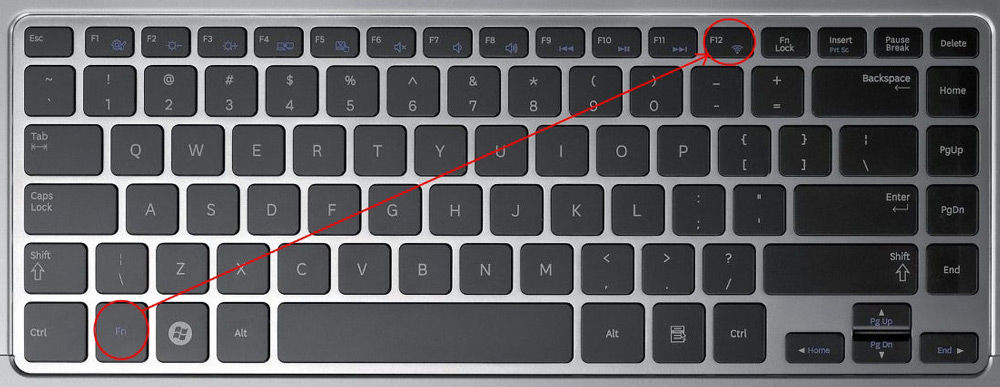
लैपटॉप पर फ़ंक्शन कुंजियों का संयोजन
सभी अल्ट्रा-आधुनिक लैपटॉप कुंजीपटल पर एक Fn बटन से लैस हैं। कुंजी के साथ संयोजन के रूप में इसका इस्तेमाल करते हुए एफ 1-F12, आप इस तरह वॉल्यूम नियंत्रण और चमक के रूप में सुविधाओं को नियंत्रित कर सकते हैं, टचपैड और स्क्रीन को बंद करने के साथ-साथ / बंद वाई-फाई पर। विभिन्न डेवलपर्स के मॉडल अपने स्वयं के संयोजन का उपयोग करते हैं:
- एएसयूएस - एफ एन + एफ 2
- एसर - एफ एन + एफ 3
- एचपी - एफ एन + एफ 12 या तो एक स्पर्श या एक एंटीना छवि के साथ एक यांत्रिक कुंजी।
- लेनोवो - एफ एन + एफ 5, कभी-कभी एक विशेष स्विच।
- सैमसंग - एफ एन + एफ 9 या
इंटरनेट पर लैपटॉप से कनेक्ट करने के बारे में अधिक विवरण, आप किसी विशिष्ट मॉडल के लिए उपयोगकर्ता के मैनुअल को पढ़ सकते हैं या चित्रित एंटीना के साथ बटन पर भी ध्यान केंद्रित कर सकते हैं। हो सकता है कि पुराने मॉडल पर वाई-फाई को एक भौतिक बटन चालू किया जाता है यदि आपका डिवाइस नया नहीं है, तो इसका निरीक्षण करें, बटन सामने, तरफ, या पीछे के कवर के पास भी दिखाई दे सकता है।
विकल्प 2. डिवाइस प्रबंधक और नेटवर्क प्रबंधन केंद्र
यदि आपके प्रयास वाईफाई सेट करें पिछले रास्ते में लैपटॉप पर सफल नहीं हुआ, इसका मतलब है कि वाई-फाई-मॉड्यूल को डिफ़ॉल्ट रूप से अक्षम किया गया है। इसे "डिवाइस प्रबंधक" या "नेटवर्क प्रबंधन केंद्र और" में कनेक्ट होना चाहिए साझा करना».
डिवाइस प्रबंधक
- "डिवाइस प्रबंधक" में प्रवेश करें
- लाइन में " नेटवर्क एडाप्टर»वायरलेस एडेप्टर पर क्लिक करें जब वह डिस्कनेक्ट होता है, तो उसके नाम के करीब एक विस्मयादिबोधक चिह्न रखा जाएगा।
- "सक्रिय करें" पर राइट-क्लिक करें
यदि आप डिवाइसों की सूची में वायरलेस मॉड्यूल नहीं पा सकते हैं, तो आपको अधिक से अधिक सॉफ्टवेयर इंस्टॉल करना होगा।
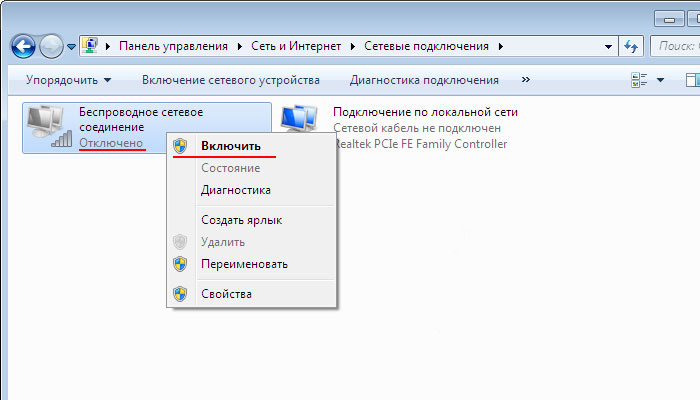
नेटवर्क प्रबंधन केंद्र
- "नेटवर्क और साझाकरण केंद्र" पर पहुंचने के लिए, टास्कबार में, नेटवर्क आइकन को राइट-क्लिक करें
- "बदलना एडाप्टर सेटिंग्स" खंड ढूंढें
- "वायरलेस नेटवर्क" चुनें - "नेटवर्क डिवाइस सक्षम करें"
वाई-फाई के लिए ड्राइवरों को इंस्टॉल करना
अगर आपने पहले से एक लैपटॉप खरीदा है स्थापित विंडोज, तो ड्राइवरों की कमी जैसे कठिनाइयों अनुपस्थित रहेंगी। लेकिन कभी-कभी विभिन्न कारणों से उन्हें स्थापित करना होगा, अन्यथा वाई-फाई काम नहीं करेगा।
यदि एडॉप्टर का पता नहीं लगाया गया है, या यदि इसके नाम के विपरीत पीले त्रिकोण में कोई विस्मयादिबोधक बिंदु है, तो आपको ड्राइवर को स्थापित करना होगा। इसका डाउनलोड लैपटॉप की डेवलपर की कंपनी की साइट पर किया जाता है, जिसके बाद यह स्थापित किया गया है, साथ ही साथ सामान्य अनुप्रयोग भी। यदि आप वाई-फाई मॉड्यूल को ठीक से कनेक्ट करते हैं, तो डिवाइस मैनेजर उसका नाम प्रदर्शित करेगा।
इसलिए, प्रिय पाठक, चूंकि आप हमारी इस पेज पर हैं, शायद आपको नहीं पता कि वाईफाई को कैसे सही तरीके से कनेक्ट किया जाए। इस लेख में हम आपको विभिन्न गैजेट्स को वाई-फाई से कनेक्ट करने के तरीके के बारे में बताएंगे।
तुरंत आपको इस लेख को पढ़ने के बारे में सलाह दीजिए - इसमें जो भी जानकारी शामिल है, उन सभी के लिए उपयोगी जानकारी होगी घर पर वाईफाई, काम पर या किसी अन्य जगह पर कनेक्शन के लिए उपलब्ध। कनेक्ट होने वाले डिवाइसों के विवरण के साथ शुरू करते हैं जो कि वाई-फाई नेटवर्क के लिए उपयोग किए जाते हैं। आज, आप विभिन्न प्रकार के गैजेट्स से वाईफाई से कनेक्ट कर सकते हैं: एक लैपटॉप, एक फोन, टेबलेट, ई-पुस्तक और यहां तक कि पीएसपी उपसर्ग भी। वास्तव में, इन सभी हाई-टेक डिवाइस वाईफ़ाई से लगभग स्वचालित रूप से कनेक्ट होते हैं। ऐसा करने के लिए, आपको उस गैजेट पर नेटवर्क खोजना होगा जो आप उपयोग कर रहे हैं और उससे जुड़ें। लेकिन यह सब काम करने के लिए, पहले आपको कंप्यूटर या राउटर पर वाईफाई नेटवर्क को कॉन्फ़िगर करना होगा। यह अपेक्षाकृत आसानी से किया जाता है, सबसे पहले, एक नेटवर्क बनाते हैं वायरलेस कनेक्शन.
लैपटॉप पर वाईफाई कैसे कनेक्ट करें I
लैपटॉप के लिए वाईफ़ाई को कनेक्ट करें जिसे आपको कंप्यूटर की कनेक्शन सेटिंग्स से शुरू करना होगा। हम क्या हासिल करना चाहते हैं? हम कंप्यूटर और लैपटॉप को सामान्य रूप से संवाद करने में सक्षम होना चाहते हैं। पर वाई-फाई सहायता आप नेटवर्क पर भी खेल सकते हैं कंप्यूटर को एक बिंदु होना चाहिए वाई-फाई पहुंच। कैसे बनाने के लिए वाईफ़ाई कनेक्शन? यह सरल है, अब हम विंडोज 7 में एक वायरलेस कनेक्शन के निर्माण का वर्णन करेंगे, लेकिन इससे पहले, हम यह भी अनुशंसा करते हैं कि आप एक नेटवर्क बनाने के दो अन्य तरीकों से परिचित हो:
अब, विंडोज 7 में कनेक्शन को कॉन्फ़िगर करते हैं:
प्रारंभ → नियंत्रण कक्ष → नेटवर्क प्रबंधन केंद्र
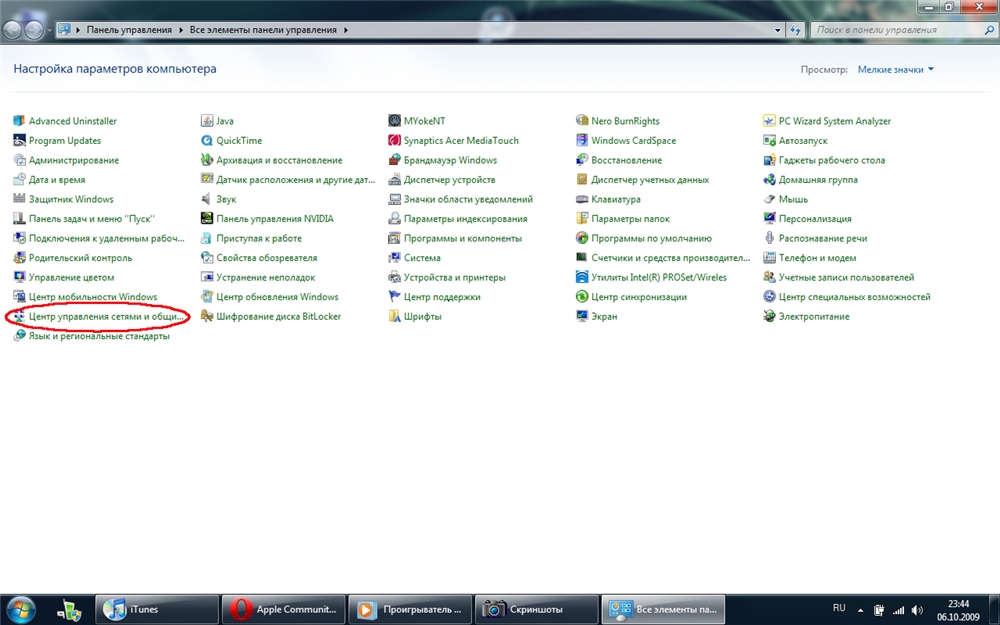
"वायरलेस नेटवर्क प्रबंधित करें" चुनें और "जोड़ें" बटन पर क्लिक करें। इसके बाद, हम एक ऐसा कनेक्शन बनाते हैं जो हमारे कंप्यूटर और लैपटॉप ("कंप्यूटर से कंप्यूटर नेटवर्क बनाएँ") को जोड़ देगा।
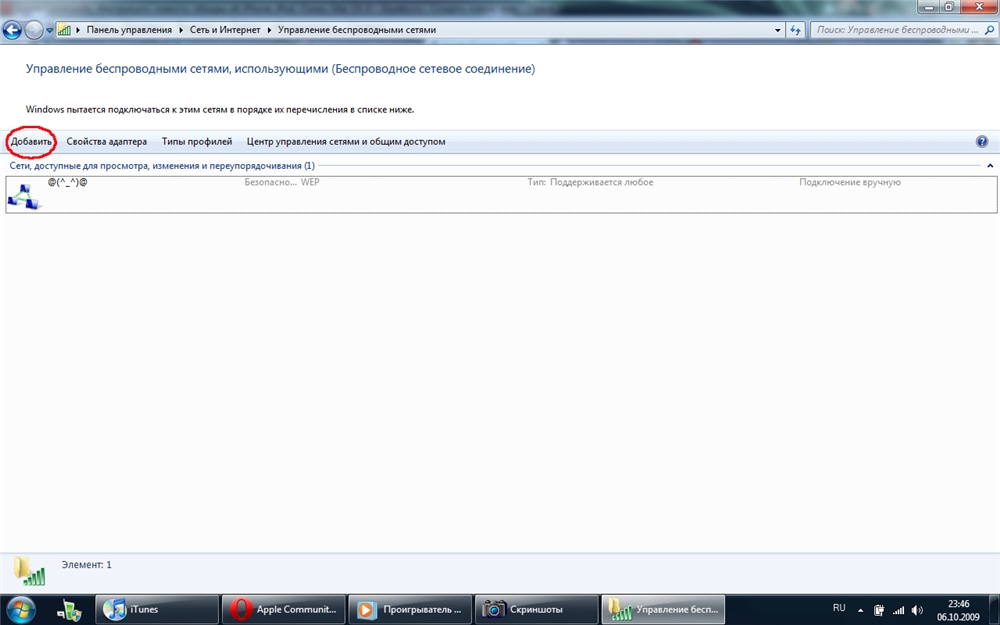

अगले टैब पर, अपने भविष्य के नेटवर्क का नाम दर्ज करें, एन्क्रिप्शन के प्रकार का चयन करें, और सुरक्षा कुंजी दर्ज करें एनक्रिप्शन का प्रकार WEP द्वारा सबसे अच्छा चुना गया है। कुंजी याद रखें
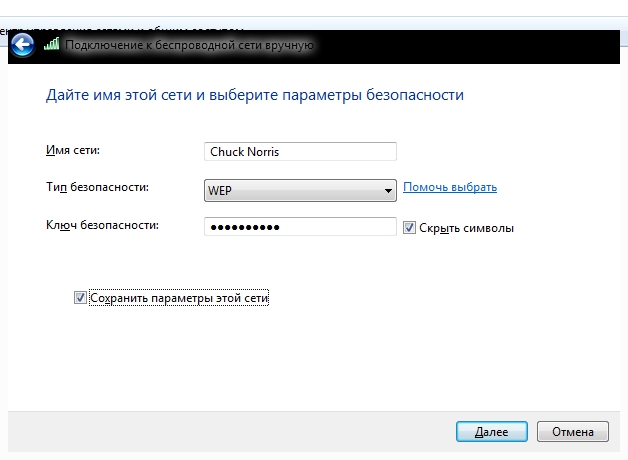
![]()
कनेक्शन विज़ार्ड आपको उपलब्ध विकल्पों का चयन करने के लिए कहेंगे। हम सब कुछ उसी तरह छोड़ देते हैं- यह है, "स्वचालित रूप से" फिर से "अगला" दबाएं और कनेक्शन तैयार है।
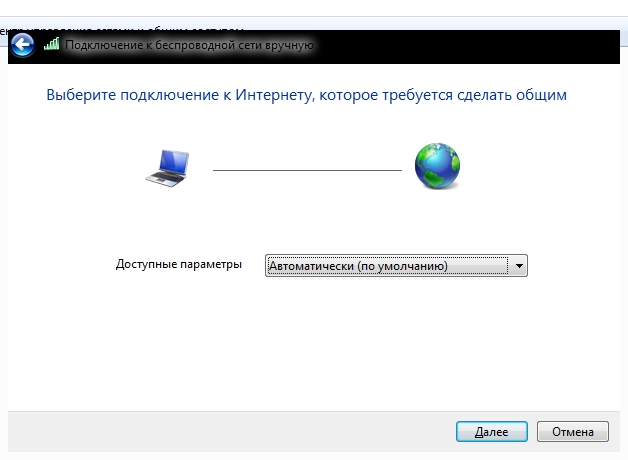
उसके बाद, कंप्यूटर को रीबूट करें, कनेक्शन में चयन करें (विंडोज 7 ट्रे में मॉनिटर पर राइट क्लिक करें) हमारे वाईफाई नेटवर्क और इसे कनेक्ट करें यह केवल एक लैपटॉप या नेटबुक पर ढूंढने के लिए बनी हुई है और एक वायरलेस नेटवर्क बनाते समय आप पहले दर्ज किए गए पासवर्ड टाइप करके कनेक्ट करते हैं
अपने फोन पर वाईफाई कनेक्ट करें
फ़ोन पर वाईफाई कैसे कनेक्ट करें? वास्तव में, फोन को वाईफ़ाई से कनेक्ट करना लगभग एक लैपटॉप कॉन्फ़िगरेशन के समान है विचार करने के लिए केवल एक बात यह है कि प्रत्येक फोन का अपना अलग शेल है इसलिए, आप उसी सर्किट पर वाईफ़ाई के माध्यम से किसी भी फोन को कनेक्ट नहीं कर सकते।
सार एक ही रहता है पहले आपको अपने फोन पर वाई-फाई को चालू करना होगा, और फिर सही नेटवर्क ढूंढें और कनेक्ट करें। फोन पर वाईफ़ाई स्थापित करना (वायरलेस कनेक्शन चालू करना) प्रत्येक मॉडल के लिए व्यक्तिगत है किसी भी मामले में, इस आलेख के पहले भाग को कंप्यूटर और फोन के बीच संबंध स्थापित करने में सहायता करनी चाहिए।
 इसलिए, आपने अपना कंप्यूटर सेट अप किया और एक वायरलेस नेटवर्क बनाया, जैसा कि "लैपटॉप पर वाईफाई से कनेक्ट करने के लिए" अध्याय में बताया गया है।
इसलिए, आपने अपना कंप्यूटर सेट अप किया और एक वायरलेस नेटवर्क बनाया, जैसा कि "लैपटॉप पर वाईफाई से कनेक्ट करने के लिए" अध्याय में बताया गया है।
चलिए पीएसपी उपसर्ग को कंप्यूटर या लैपटॉप से जोड़ते हैं। PSP चालू करें और WLAN स्विच को दाईं ओर ले जाएँ
इसके बाद जाने के बाद:
सेटिंग्स → नेटवर्क सेटिंग्स



और हम बुनियादी सुविधाओं का एक विशेष मोड चुनते हैं। एक नया कनेक्शन बनाएं और हमारे पहले निर्मित नेटवर्क को विंडोज 7 में ढूंढें।
जैसा कि आप नीचे दिए गए स्क्रीनशॉट में देख सकते हैं, नेटवर्क पाया गया था और अब आपको सुरक्षा सेटिंग्स निर्दिष्ट करने की आवश्यकता है। वेप का चयन करें और विंडोज 7 में एक कनेक्शन बनाते समय आप पहले सेट की गई कुंजी दर्ज करें।


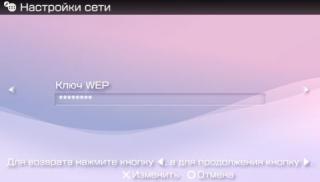



क्या प्रॉक्सी सर्वर का उपयोग करना है या नहीं वाई-फाई नेटवर्क के कॉन्फ़िगरेशन पर निर्भर करता है यदि आप या एक एक्सेस प्वाइंट, तो आपको PSP पर प्रॉक्सी सर्वर के कॉन्फ़िगरेशन में निर्दिष्ट पैरामीटर का उपयोग करके उन्हें कनेक्ट करना होगा। यदि आप अतिरिक्त उपकरणों के बिना करने की कोशिश कर रहे हैं और कंप्यूटर पर एक एंटीना वितरण है, तो आप किसी भी मुफ्त प्रोग्राम का उपयोग कर सकते हैं - एक प्रॉक्सी सर्वर हम नीचे इन कार्यक्रमों का वर्णन करेंगे। इस दृष्टिकोण के साथ, आपको आईपी और प्रॉक्सी पोर्ट निर्दिष्ट करना होगा जिसके द्वारा वाईफाई भेजा जाता है। मामले में जब नेटवर्क प्रॉक्सी के बिना कॉन्फ़िगर किया गया है, तो आपको "प्रॉक्सी सर्वर" आइटम में कुछ भी कॉन्फ़िगर करने की आवश्यकता नहीं है।


ब्राउज़र से इनकार करते हैं, नेटवर्क नाम दर्ज करें और सेटिंग समाप्त करें। वाईफ़ाई के लिए पीएसपी का कनेक्शन पूरा हो गया है।



 आईपैड टैबलेट या स्मार्टफोन आईफोन एक सस्ती कीमत से कनेक्ट हो सकता है वाईफाई नेटवर्क लगभग स्वतंत्र रूप से यह उन मामलों पर लागू होता है जब आप सार्वजनिक स्थान पर होते हैं और नेटवर्क तक पहुंच मुक्त होती है, अर्थात, कनेक्शन स्वत: होता है। आपको बस नेटवर्क को खोजने और कनेक्ट करना होगा। स्वाभाविक रूप से, नेटवर्क आपके लिए सुलभ होना चाहिए, और पासवर्ड सुरक्षित नहीं है
आईपैड टैबलेट या स्मार्टफोन आईफोन एक सस्ती कीमत से कनेक्ट हो सकता है वाईफाई नेटवर्क लगभग स्वतंत्र रूप से यह उन मामलों पर लागू होता है जब आप सार्वजनिक स्थान पर होते हैं और नेटवर्क तक पहुंच मुक्त होती है, अर्थात, कनेक्शन स्वत: होता है। आपको बस नेटवर्क को खोजने और कनेक्ट करना होगा। स्वाभाविक रूप से, नेटवर्क आपके लिए सुलभ होना चाहिए, और पासवर्ड सुरक्षित नहीं है
लेकिन अगर आप घर पर हैं वायरलेस नेटवर्क एक प्रॉक्सी क्लाइंट या राउटर के माध्यम से कॉन्फ़िगर किया गया है, तो आईपैड को वाईफ़ाई से कनेक्ट करने के लिए मानक डेटा निर्दिष्ट करना होगा चलिए एक साधारण सेटअप प्रक्रिया का वर्णन करें। कनेक्ट करने के लिए, आपको IP पता, राउटर का डिफ़ॉल्ट गेटवे या प्रॉक्सी सर्वर के पोर्ट को दर्ज करना होगा।
IPad → नेटवर्क सेटिंग → नेटवर्क नाम पर जाएं
"स्थिर" चुनें और आईपी, नेटवर्क गेटवे गेटवे निर्दिष्ट करें। "DNS" और "डोमेन के लिए खोजें" स्पर्श न करें। अगर एक वाई-फाई कंप्यूटर प्रॉक्सी सर्वर या राउटर वितरित करें, फिर "HTTP-Proxy" निर्दिष्ट करें - विशेष रूप से, प्राप्त करने वाले पार्टी और पोर्ट का आईपी पता। ऐसे छेड़खानी के बाद, आईपीएडी को नेटवर्क मिलना चाहिए और इसके साथ कनेक्ट होना चाहिए।
यदि आपने एक नेटवर्क बनाया है और इसे अदृश्य किया है या बस इसे उपलब्ध नेटवर्कों की सूची में नहीं मिल सकता है, तो निम्न प्रयास करें:
सेटिंग्स → वाई-फाई → अन्य
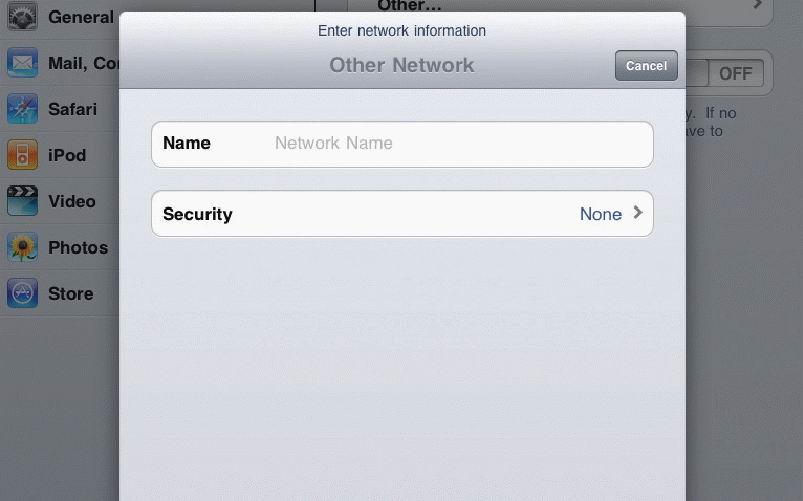
एक विंडो दिखाई देगी जिसमें आप नेटवर्क का नाम और उसके एसएसआईडी दर्ज करेंगे। शायद यह आपके द्वारा बनाए गए वाई-फ़ाई नेटवर्क में शामिल होने में मदद करेगा
वाईफाई से कनेक्ट करने के लिए कार्यक्रम
इसलिए, हम अपने प्रकाशन के आखिरी अध्याय पर पहुंचे। किसी कंप्यूटर पर कॉन्फ़िगर किए गए नेटवर्क के माध्यम से वाईफाई को वितरित करने के लिए, आप मुफ्त प्रॉक्सी क्लाइंट का उपयोग कर सकते हैं। उदाहरण के लिए, हैडीकैच या फ्रीप्रॉक्सी यदि आप राउटर का उपयोग नहीं करना चाहते हैं तो वे मदद कर सकते हैं, और आपके कंप्यूटर में वाई-फाई एंटीना है
लैपटॉप या नेटबुक को कॉन्फ़िगर करने के लिए, Connectify प्रोग्राम उपयोगी हो सकता है। यह कनेक्शन को स्वयं कॉन्फ़िगर करता है और शायद मैन्युअल कॉन्फ़िगरेशन से बचने में आपकी सहायता करता है। सच्चाई एक तथ्य से बहुत दूर है, लेकिन यह कोशिश करने के लायक है
हम आशा करते हैं कि लेख उपयोगी था। अधिक बार आओ!


 एक सेलुलर सिग्नल एम्पलीफायर का चयन करना
एक सेलुलर सिग्नल एम्पलीफायर का चयन करना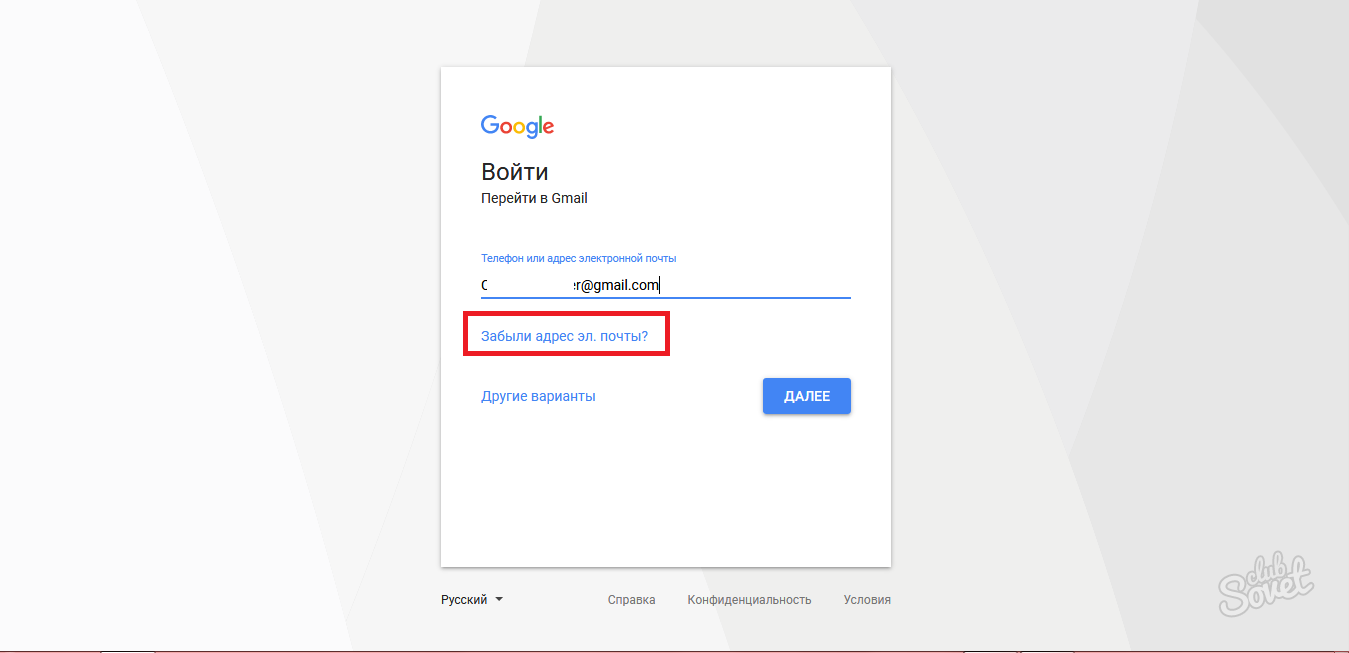 प्रशासक खाता खो गया
प्रशासक खाता खो गया अगर ऑपरेटर योटा सिग्नल बुरी तरह से पकड़ा जाता है तो क्या करें
अगर ऑपरेटर योटा सिग्नल बुरी तरह से पकड़ा जाता है तो क्या करें क़िंगदाओ चीन एक महान जगह है
क़िंगदाओ चीन एक महान जगह है